AirDrop не работает на iOS 16: как исправить
В этом руководстве мы покажем вам различные способы решения проблемы с тем, что AirDrop не работает на iPhone под управлением iOS 16. Когда дело доходит до экосистемы Apple, нет никаких оснований предполагать, что предложение от Apple является лучшим в своем роде. этот домен. Это позволяет вам обмениваться файлами по беспроводной сети на всех устройствах Apple. [phones, PC, and tablets] всего за несколько нажатий.
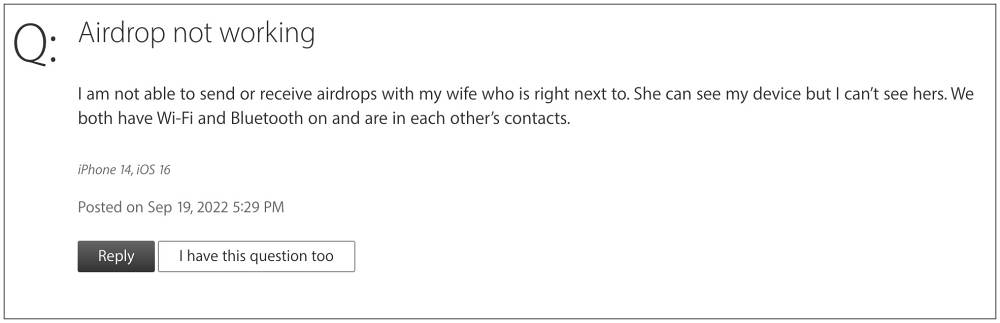
Однако в последнее время он не работает в ожидаемом направлении. У многих пользователей есть выразили свою озабоченность что AirDrop не работает на их iPhone с тех пор, как они обновили его до iOS 16. Всякий раз, когда они выбирают контакт для отправки файла, получатель никогда не получает приглашение. В результате они не могут нажать кнопку «Принять», и, следовательно, процесс никогда не инициируется.
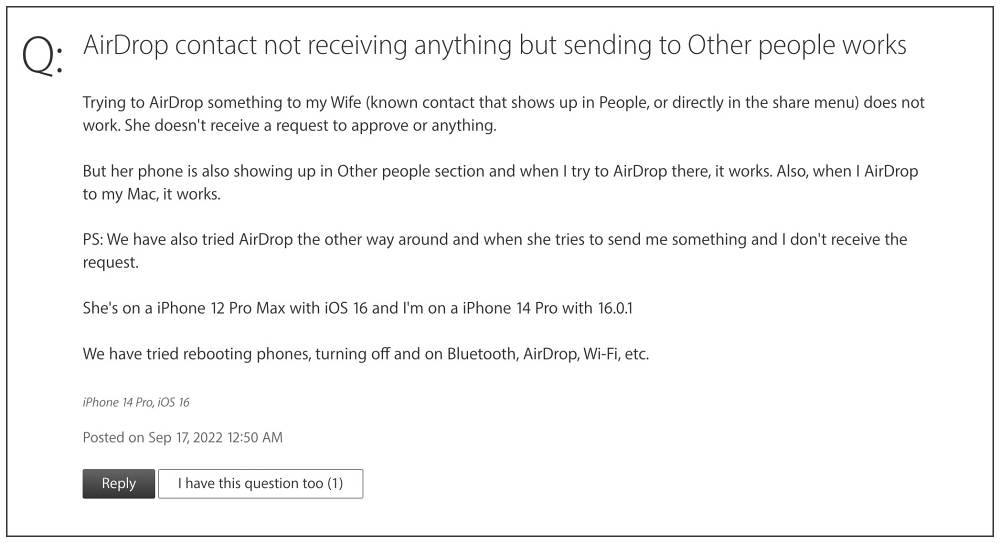
Программы для Windows, мобильные приложения, игры - ВСЁ БЕСПЛАТНО, в нашем закрытом телеграмм канале - Подписывайтесь:)
Что касается виновника, то это последнее обновление ОС, поскольку iPhone 12, 13 и 14 страдают этой проблемой. С учетом сказанного, существует несколько изящных обходных путей, которые помогут вам решить эту проблему. Итак, без лишних слов, давайте проверим их.
Как исправить, что AirDrop не работает на iOS 16

Рекомендуется попробовать каждый из перечисленных ниже обходных путей, а затем посмотреть, какой из них принесет вам успех. Итак, имея это в виду, давайте начнем.
ИСПРАВЛЕНИЕ 1. Переключение Wi-Fi и Bluetooth
AiurDrop использует для работы как WiFi, так и Bluetooth. Поэтому, если есть какие-либо проблемы с подключением к любому из этих двух, то AirDrop обязательно столкнется с их последствиями. Поэтому вам следует подумать об отключении, а затем повторном включении обеих этих функций, используя приведенные ниже инструкции, а затем проверить результаты.
- Проведите вниз от правого верхнего угла экрана, чтобы открыть Пункт управления.
- Затем нажмите на значки Bluetooth и WiFi, чтобы отключить их.

- Теперь подождите несколько секунд, а затем снова включите их.
- Проверьте, устраняет ли это проблему неработающего AirDrop на iOS 16.
ИСПРАВЛЕНИЕ 2. Переключение AirDrop
Затем вам следует подумать об отключении, а затем повторном включении AirDrop. Это обновит его базовые настройки и вполне может исправить проблему, с которой мы сейчас имеем дело. Поэтому обратитесь к приведенным ниже шагам, чтобы попробовать, а затем проверьте результаты.
- Проведите вниз от правого верхнего угла экрана, чтобы открыть Пункт управления.
- Затем нажмите на кнопку AirDrop

 чтобы выключить его.
чтобы выключить его.
- Теперь подождите несколько секунд, а затем снова включите их.
- Проверьте, устраняет ли это проблему неработающего AirDrop на iOS 16.
ИСПРАВЛЕНИЕ 3. Измените настройки AirDrop на всех
Некоторым пользователям удалось решить эту проблему после изменения настройки AirDrop с «Только контакты» на «Все». Так что сделайте эту настройку, а затем проверьте результаты. [Do note that after setting it to Everyone, all nearby Apple devices using AirDrop can see your device, even if they are not in your contacts]
- Проведите вниз от правого верхнего угла экрана, чтобы открыть Пункт управления.
- Затем нажмите и удерживайте кнопку AirDrop.

 .
.
- После этого выберите Все из списка.
- Проверьте, устраняет ли это проблему неработающего AirDrop на iOS 16.
ИСПРАВЛЕНИЕ 4. Сброс настроек сети
Если ни один из вышеупомянутых методов не увенчался успехом, то ваш последний способ действий — сбросить настройки сети до заводского состояния по умолчанию. Имейте в виду, что при этом будут удалены все сохраненные сети Wi-Fi, пароли, настройки сотовой связи, а также настройки VPN и APN, поэтому заранее проверьте свою учетную запись Apple.
- Для начала перейдите в «Настройки»> «Основные».
- Затем перейдите в раздел «Перенос или сброс iPhone» > «Сброс».

- После этого нажмите «Сбросить настройки сети».
- Вот и все. Это должно решить проблему с AirDrop.
Таким образом, это были четыре различных метода решения проблемы с тем, что AirDrop не работает на iPhone под управлением iOS 16. Что касается официальной позиции по этому вопросу, разработчики еще не признали эту проблему, не говоря уже о каком-либо ожидаемом времени прибытия для выпуск исправления. Как и когда любое из этих двух событий произойдет, мы соответствующим образом обновим это руководство. Между тем, вышеупомянутый обходной путь — ваш лучший выбор.









